ppt更改圖片顏色的教程
時間:2023-04-14 11:09:28作者:極光下載站人氣:95
ppt軟件是許多用戶很喜歡的一款辦公軟件,可以將演示文稿變得生動有趣,在ppt軟件中的功能是很強大的,為用戶帶來了不少的好處,尤其是其中的動畫功能,讓用戶能夠?qū)⑽淖謨?nèi)容變得不再枯燥,因此ppt軟件深受用戶的喜愛,當(dāng)用戶在幻燈片上添加圖片后,可以根據(jù)自己的喜歡來對其樣式進(jìn)行簡單的設(shè)置,例如用戶可以更改圖片的顏色,直接在圖片工具中點擊格式選項,接著在調(diào)整板塊中點擊顏色選項,就可以選擇自己喜歡的顏色效果了,那么具體的操作過程是怎樣的呢,接下來就讓小編來向大家分享一下ppt更改圖片顏色的方法步驟吧,希望用戶能夠從中獲取到有用的經(jīng)驗。
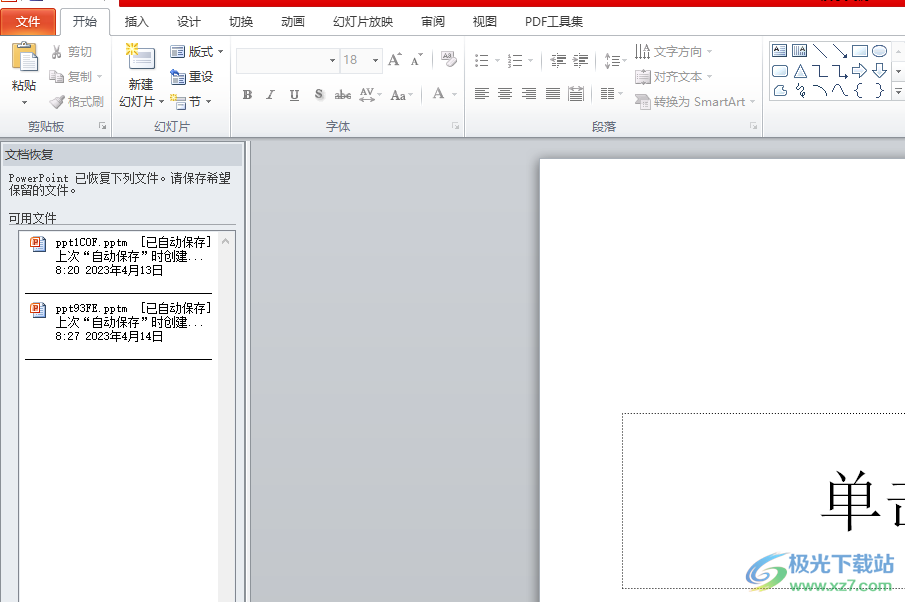
方法步驟
1.用戶在電腦桌面上雙擊打開ppt軟件,并來到編輯頁面上來進(jìn)行設(shè)置
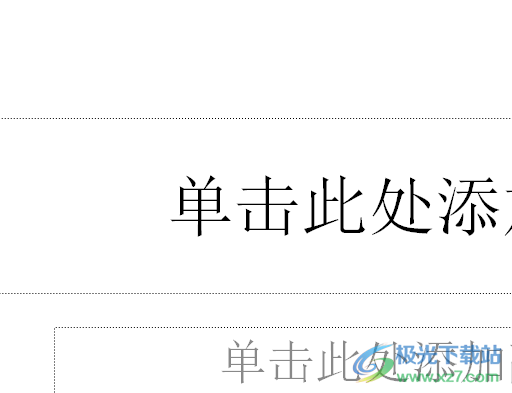
2.接著在頁面上方的菜單欄中點擊插入選項,將會顯示出相關(guān)的選項卡,用戶選擇其中的圖片選項
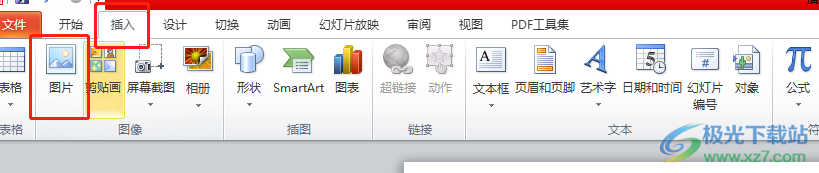
3.這時將會打開文件夾窗口,用戶選擇自己需要的圖片并按下插入按鈕
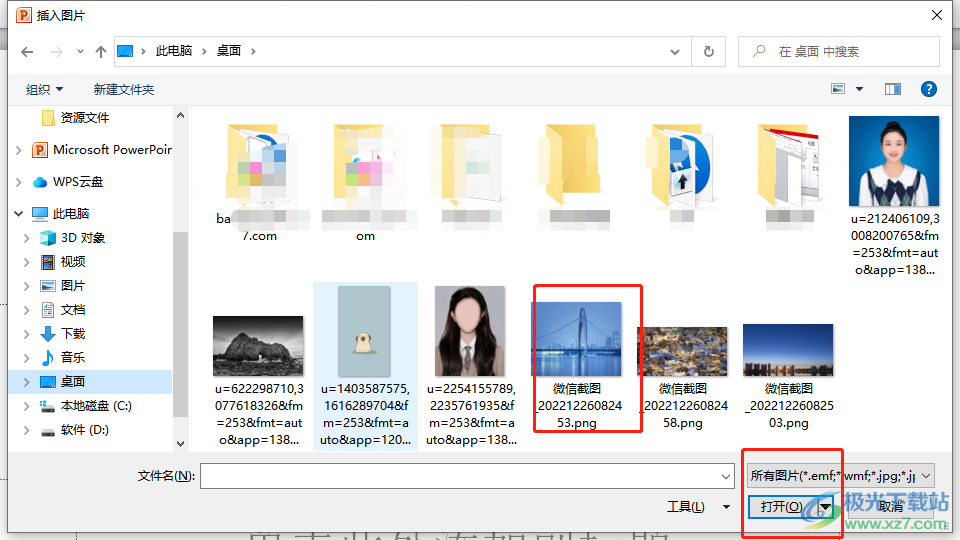
4.回到編輯頁面上,就會發(fā)現(xiàn)成功插入的圖片,用戶選中圖片
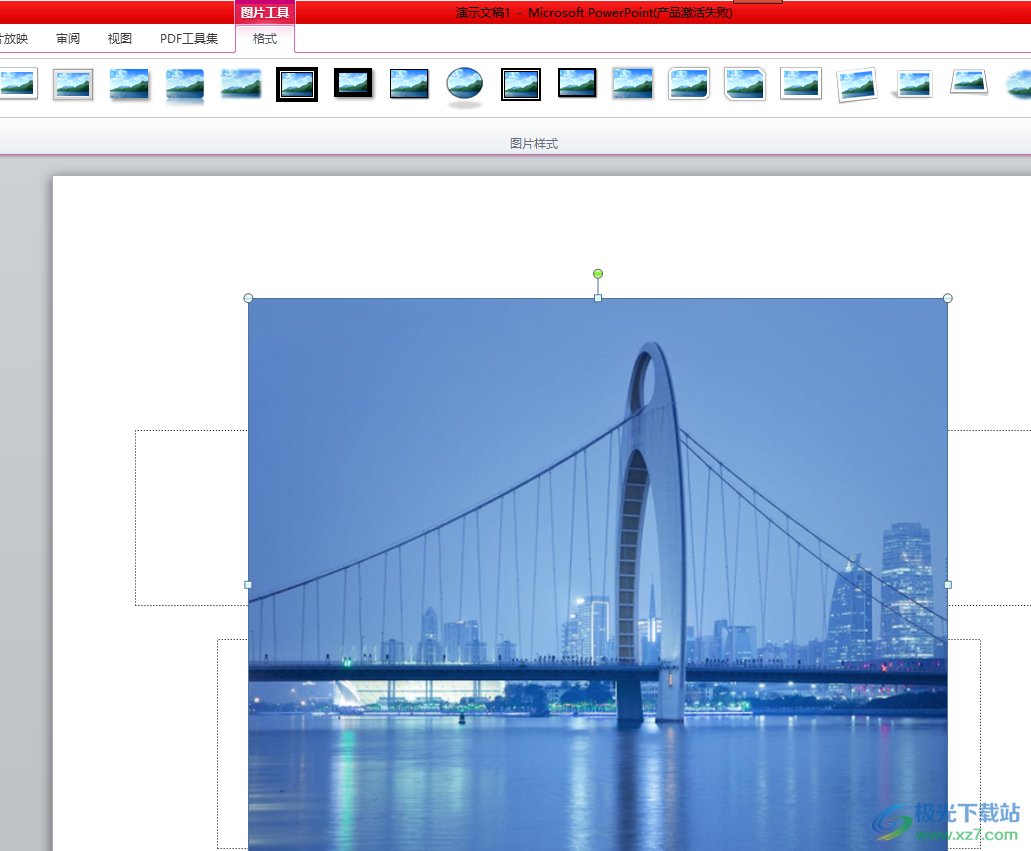
5.在頁面上方的菜單欄中點擊繪圖工具的格式選項,在顯示出來的選項卡中用戶點擊顏色選項
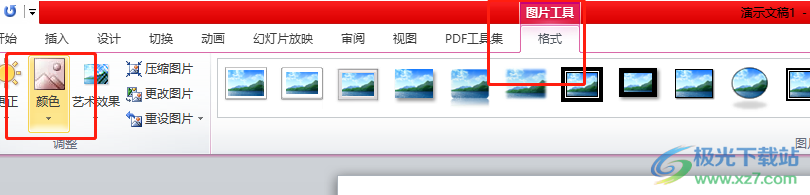
6.隨后將會彈出下拉選項卡,用戶選擇按照自己的喜好來選擇顏色即可
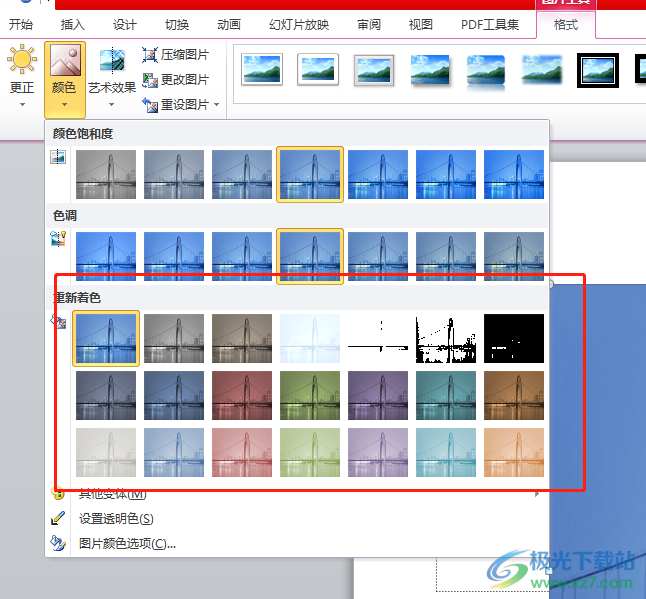
7.最后在編輯頁面上,用戶就會發(fā)現(xiàn)圖片的顏色已被更改,如圖所示
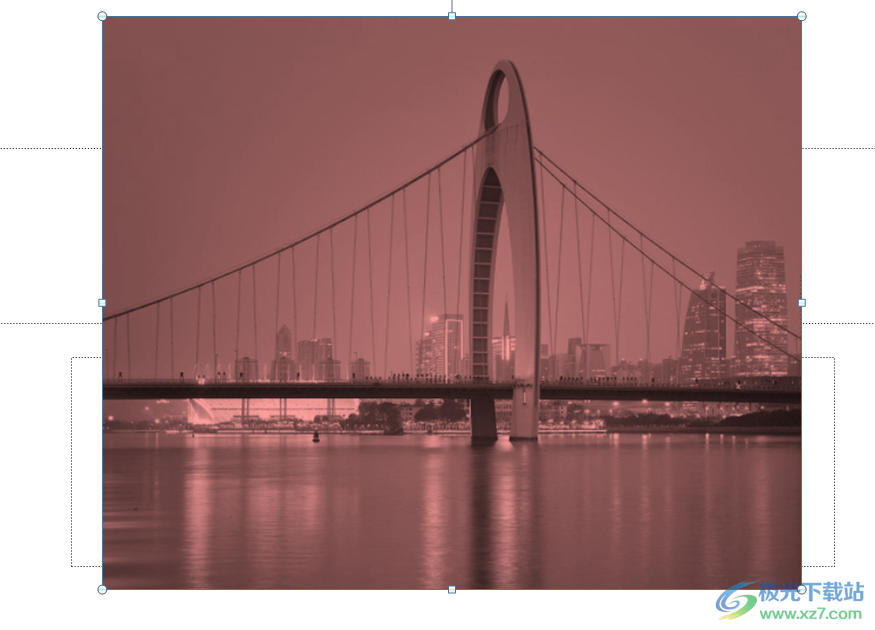
以上就是小編對用戶提出問題整理出來的方法步驟,用戶從中知道了大致的操作過程為點擊插入——圖片——繪圖工具——顏色這幾步,方法簡單易懂,因此感興趣的用戶可以跟著小編的教程操作起來,一定可以成功將圖片的顏色改變的。

大小:60.68 MB版本:1.1.2.0環(huán)境:WinAll, WinXP, Win7
- 進(jìn)入下載
相關(guān)推薦
相關(guān)下載
熱門閱覽
- 1百度網(wǎng)盤分享密碼暴力破解方法,怎么破解百度網(wǎng)盤加密鏈接
- 2keyshot6破解安裝步驟-keyshot6破解安裝教程
- 3apktool手機版使用教程-apktool使用方法
- 4mac版steam怎么設(shè)置中文 steam mac版設(shè)置中文教程
- 5抖音推薦怎么設(shè)置頁面?抖音推薦界面重新設(shè)置教程
- 6電腦怎么開啟VT 如何開啟VT的詳細(xì)教程!
- 7掌上英雄聯(lián)盟怎么注銷賬號?掌上英雄聯(lián)盟怎么退出登錄
- 8rar文件怎么打開?如何打開rar格式文件
- 9掌上wegame怎么查別人戰(zhàn)績?掌上wegame怎么看別人英雄聯(lián)盟戰(zhàn)績
- 10qq郵箱格式怎么寫?qq郵箱格式是什么樣的以及注冊英文郵箱的方法
- 11怎么安裝會聲會影x7?會聲會影x7安裝教程
- 12Word文檔中輕松實現(xiàn)兩行對齊?word文檔兩行文字怎么對齊?
網(wǎng)友評論